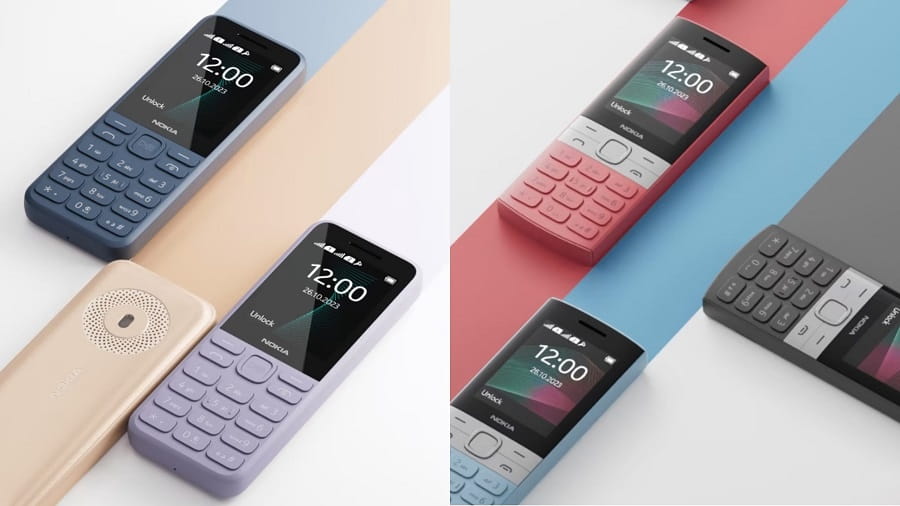فرمت گوشی نوکیا ساده در حالت خاموش با کامپیوتر
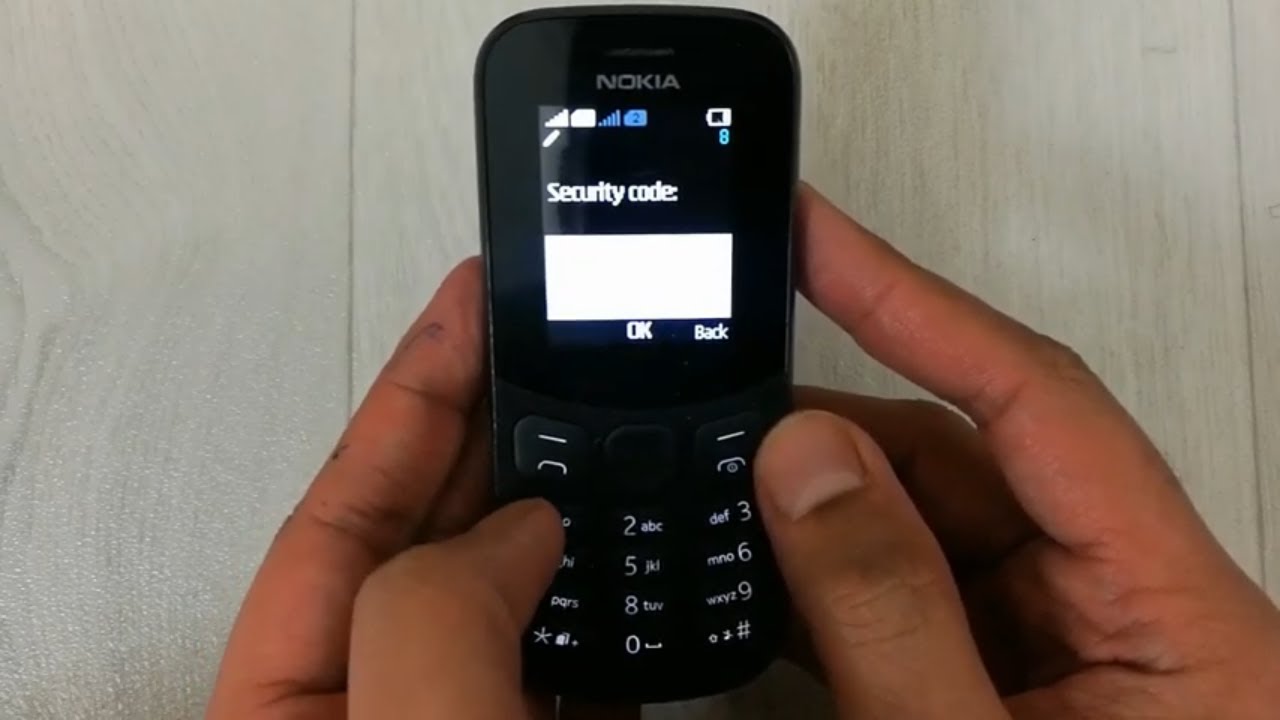
به گزارش تیونیفای، در برخی مواقع، به دلایل مختلفی مانند حل مشکلات نرمافزاری، پاکسازی کامل دادهها یا بهروزرسانی سیستمعامل، نیاز به فرمت یا ریست فکتوری گوشیهای نوکیا به کمک کامپیوتر وجود دارد. در این مقاله گام به گام مراحل انجام فرمت گوشی نوکیا در حالت خاموش با استفاده از کامپیوتر را توضیح میدهیم. همچنین نکات ایمنی و پشتیبانگیری از اطلاعات مهم را بررسی خواهیم کرد تا بتوانید این کار را به شکل ساده و مطمئن انجام دهید.
گوشیهای نوکیا به دلیل پایداری و سیستمعامل ساده خود همیشه مورد توجه کاربران قرار گرفتهاند. اما همانند سایر گوشیهای هوشمند، ممکن است در طول زمان با مشکلات نرمافزاری یا خطاهای سیستم مواجه شوید که تنها با فرمت کامل (factory reset) قابل رفع هستند. فرمت کردن گوشی یعنی پاکسازی تمامی دادهها و بازگرداندن تنظیمات به حالت اولیه کارخانه. برخی از کاربران ترجیح میدهند این کار را از طریق کامپیوتر و در حالت خاموش انجام دهند تا از بروز خطاهای احتمالی و اختلال در فرایند اطمینان حاصل شود.
این مقاله به شما نشان میدهد که چگونه با استفاده از نرمافزارهای مربوطه، گوشی نوکیا خود را در حالت خاموش از طریق کامپیوتر فرمت کنید. پیش از شروع، حتماً نکات زیر را رعایت کنید:
- پشتیبانگیری از دادهها: قبل از هرگونه فرمت، از اطلاعات مهم مانند مخاطبین، پیامها، عکسها و فایلهای مهم خود نسخه پشتیبان تهیه کنید.
- شارژ کافی: اطمینان حاصل کنید که باتری گوشی حداقل 50 درصد شارژ دارد.
- اتصال پایدار به اینترنت: در صورت نیاز به دانلود نرمافزارهای ضروری یا بهروزرسانیهای لازم، اتصال اینترنت پایدار داشته باشید.
نرمافزارهای مورد نیاز
برای انجام فرمت گوشی نوکیا از طریق کامپیوتر، به چند نرمافزار و ابزار ضروری نیاز دارید:
الف) Nokia Software Recovery Tool
این نرمافزار که توسط نوکیا ارائه میشود، امکان بازیابی و فرمت کردن گوشیهای نوکیا را فراهم میکند. این ابزار معمولاً قابلیتهای زیر را ارائه میدهد:
- شناسایی مدل گوشی
- دانلود و نصب خودکار نرمافزار سیستم (Firmware)
- بازگرداندن گوشی به حالت اولیه
ب) Nokia Care Suite
این نرمافزار برای تعمیر و نگهداری گوشیهای نوکیا و همچنین فرمت کردن آنها به کار میرود. برخی کاربران حرفهای از این ابزار برای دسترسی به تنظیمات پیشرفتهتر استفاده میکنند.
ج) درایورهای USB نوکیا
برای اتصال صحیح گوشی به کامپیوتر، باید درایورهای USB مربوط به گوشی نوکیا خود را نصب کنید. این درایورها معمولاً همراه نرمافزارهای فوق یا از وبسایت رسمی نوکیا قابل دریافت هستند.
آمادهسازی گوشی و کامپیوتر
الف) پشتیبانگیری از اطلاعات
قبل از هرگونه عملیات فرمت، بسیار مهم است که تمامی اطلاعات مهم خود را ذخیره کنید:
- پشتیبانگیری از مخاطبین و پیامها: از طریق اپلیکیشنهای پشتیبانگیری یا انتقال آنها به کارت حافظه یا کامپیوتر.
- پشتیبانگیری از عکسها و ویدیوها: از طریق اتصال گوشی به کامپیوتر و کپی کردن فایلهای رسانهای.
ب) شارژ کافی گوشی
قبل از اتصال گوشی به کامپیوتر، مطمئن شوید که باتری گوشی حداقل 50 درصد شارژ دارد تا از خاموش شدن ناگهانی و قطع عملیات جلوگیری شود.
ج) نصب نرمافزارهای لازم بر روی کامپیوتر
- ابتدا نرمافزار Nokia Software Recovery Tool یا Nokia Care Suite را از سایت رسمی نوکیا دانلود و نصب کنید.
- درایورهای USB مخصوص گوشی نوکیا را نصب کنید تا کامپیوتر بتواند گوشی شما را به درستی شناسایی کند.
وارد کردن گوشی به حالت خاموش و آمادهسازی برای اتصال
الف) خاموش کردن گوشی
برای انجام فرمت در حالت خاموش، ابتدا گوشی خود را به طور کامل خاموش کنید. این کار از طریق نگه داشتن دکمه پاور و انتخاب گزینه «خاموش» یا «Power Off» انجام میشود.
ب) ورود به حالت Bootloader یا Download Mode
بسته به مدل گوشی نوکیا شما، ممکن است نیاز باشد تا گوشی را در حالت خاصی مانند Bootloader یا Download Mode قرار دهید:
- روش عمومی: دکمههای افزایش صدا + پاور را به مدت 10 تا 15 ثانیه نگه دارید تا گوشی وارد حالت Bootloader شود.
- روش مدلهای قدیمیتر: ممکن است ترکیب دیگری از دکمهها مورد نیاز باشد؛ بنابراین به دفترچه راهنمای گوشی مراجعه کنید.
در این حالت، صفحه نمایش ممکن است تغییر کند و اطلاعاتی درباره حالت ارتباط با کامپیوتر نشان داده شود.
اتصال گوشی به کامپیوتر و اجرای نرمافزار
الف) اتصال کابل USB
- کابل USB اصلی گوشی را به کامپیوتر وصل کنید.
- اطمینان حاصل کنید که کابل سالم بوده و اتصال پایداری برقرار است.
ب) اجرای نرمافزار Nokia Software Recovery Tool
- نرمافزار را بر روی کامپیوتر اجرا کنید.
- نرمافزار به طور خودکار گوشی متصل به کامپیوتر را شناسایی میکند.
- در صورتی که گوشی شناسایی نشد، از درایورها و تنظیمات اتصال مطمئن شوید.
ج) انتخاب مدل گوشی و نسخه نرمافزار (Firmware)
- پس از شناسایی گوشی، نرمافزار مدل و نسخه نرمافزار مناسب را پیشنهاد میدهد.
- در صورت نیاز به بهروزرسانی یا فرمت کامل، گزینه «Restore» یا «Format Device» را انتخاب کنید.

فرآیند فرمت و بازیابی گوشی نوکیا ساده
الف) شروع عملیات فرمت
- پس از انتخاب گزینه مناسب، نرمافزار شروع به دانلود نرمافزار سیستم (Firmware) مناسب برای گوشی شما میکند.
- این فرآیند ممکن است چند دقیقه طول بکشد؛ بنابراین صبور باشید و از قطع اتصال گوشی به کامپیوتر خودداری کنید.
ب) پاکسازی حافظه گوشی
- در مرحله بعدی، نرمافزار به صورت خودکار حافظه گوشی را پاکسازی میکند.
- تمامی دادهها، اپلیکیشنها و تنظیمات قبلی حذف شده و گوشی به حالت اولیه کارخانه بازگردانده میشود.
ج) نصب نرمافزار جدید بر روی گوشی
- پس از پاکسازی، نرمافزار سیستم دانلود شده به گوشی منتقل و نصب میشود.
- این مرحله نیز زمانبر است؛ در حین انجام عملیات، گوشی ممکن است چندین بار ریستارت شود.
د) پایان فرآیند
- پس از پایان نصب، نرمافزار نمایش میدهد که فرمت و بازیابی گوشی با موفقیت انجام شده است.
- حالا گوشی شما به حالت اولیه کارخانه بازگشته و آماده راهاندازی مجدد است.
راهاندازی اولیه و پیکربندی مجدد گوشی
الف) راهاندازی اولیه
- گوشی را از حالت Bootloader خارج کرده و به صورت عادی روشن کنید.
- پس از راهاندازی، تنظیمات اولیه مانند انتخاب زبان، اتصال به وایفای، ورود به حساب کاربری نوکیا یا مایکروسافت و … انجام میشود.
ب) بازیابی اطلاعات از پشتیبان
- اگر قبلاً از دادههای خود پشتیبان تهیه کردهاید، اکنون زمان بازیابی آنهاست.
- از طریق اپلیکیشنهای پشتیبانگیری یا انتقال فایلها از کامپیوتر، اطلاعات مورد نیاز را دوباره به گوشی منتقل کنید.
ج) نصب مجدد اپلیکیشنها
- اپلیکیشنهای مورد نظر را از فروشگاه رسمی (مثلاً Nokia Store یا دیگر مارکتها) دوباره نصب کنید.
- ترتیب نصب و تنظیمات اولیه اپلیکیشنها را مطابق نیاز خود انجام دهید.
نکات و توصیههای ایمنی در هنگام فرمت گوشی
الف) استفاده از نرمافزار رسمی و بهروز
همیشه نرمافزارهای رسمی ارائه شده توسط نوکیا یا منابع معتبر را دانلود کنید. استفاده از نرمافزارهای نامعتبر ممکن است منجر به بروز مشکلات جدی در عملکرد گوشی شود.
ب) بررسی اتصالات و کابلها
اتصال مطمئن و سالم کابل USB از اهمیت بالایی برخوردار است. قطع ناگهانی اتصال در حین عملیات میتواند منجر به خرابی سیستم گوشی یا از کار افتادن آن شود.
ج) صبر و دقت در مراحل
فرمت کردن گوشی یک فرآیند حساس است که نیازمند صبر و دقت است. حتماً مراحل را به ترتیب و با دقت دنبال کنید و از انجام کارهای همزمان یا مداخله در فرآیند خودداری نمایید.
د) اطمینان از شارژ کافی
همواره قبل از شروع عملیات، از شارژ کافی گوشی مطمئن شوید. هرگونه قطع برق یا کاهش شدید شارژ در حین عملیات میتواند باعث شکست فرآیند و آسیب به گوشی شود.
رفع مشکلات احتمالی و عیبیابی
الف) عدم شناسایی گوشی توسط کامپیوتر
- مطمئن شوید که درایورهای USB نوکیا به درستی نصب شدهاند.
- از یک کابل USB معتبر و اصلی استفاده کنید.
- در صورت نیاز، پورتهای USB کامپیوتر را تغییر دهید.
ب) گیر کردن یا قطع شدن فرآیند فرمت
- در صورت مواجهه با مشکلی مانند قطع ناگهانی یا گیر کردن نرمافزار، ابتدا گوشی را از حالت Bootloader خارج کرده و مجدداً راهاندازی کنید.
- سپس مجدداً نرمافزار را اجرا کرده و مراحل را از ابتدا تکرار کنید.
- در موارد جدیتر، ممکن است نیاز به استفاده از نرمافزار Nokia Care Suite یا مراجعه به خدمات پس از فروش نوکیا داشته باشید.
ج) عدم اتمام موفق عملیات
- در صورتی که فرمت گوشی به درستی انجام نشد، بررسی کنید که آیا تمامی مراحل از جمله دانلود فایلهای Firmware به درستی انجام شده است یا خیر.
- ممکن است لازم باشد به نسخه دیگری از نرمافزار سیستم مراجعه کنید یا از روشهای دیگری مانند حالت Emergency Download Mode استفاده نمایید.
نتیجهگیری
فرمت کردن گوشی نوکیا در حالت خاموش از طریق کامپیوتر روشی قدرتمند و مطمئن برای بازگرداندن گوشی به حالت اولیه کارخانه است. این فرآیند نه تنها به حل مشکلات نرمافزاری کمک میکند، بلکه امکان پاکسازی کامل دادههای قدیمی و بازیابی عملکرد اصلی دستگاه را فراهم میآورد.
با استفاده از نرمافزارهای رسمی مانند Nokia Software Recovery Tool یا Nokia Care Suite و پیروی از مراحل دقیق تهیه پشتیبان، خاموش کردن گوشی، اتصال صحیح به کامپیوتر، ورود به حالت Bootloader و اجرای عملیات فرمت، شما میتوانید با موفقیت گوشی خود را فرمت کرده و دوباره راهاندازی نمایید. علاوه بر این، راهاندازی اولیه پس از عملیات و بازیابی اطلاعات از پشتیبان، امکان استفاده مجدد از گوشی بدون نگرانی از دادههای قدیمی را فراهم میکند.
توصیه میشود همواره از نرمافزارها و درایورهای رسمی استفاده کنید، از کابل و اتصالات مطمئن بهره ببرید و مراحل را با دقت دنبال کنید تا از بروز مشکلات احتمالی جلوگیری شود. همچنین، در صورت بروز هرگونه مشکل یا ابهام، مراجعه به مرکز خدمات رسمی نوکیا یا پشتیبانی فنی میتواند راهگشا باشد.
امید است این مقاله جامع در خصوص فرمت کردن گوشی نوکیا در حالت خاموش با استفاده از کامپیوتر، راهنمایی لازم را برای شما فراهم آورده باشد. با اجرای دقیق مراحل ذکر شده، میتوانید گوشی خود را به راحتی پاکسازی کرده و از یک سیستم نرمافزاری تمیز و بهروز بهرهمند شوید.